Gettr Open Source Intelligence Tips
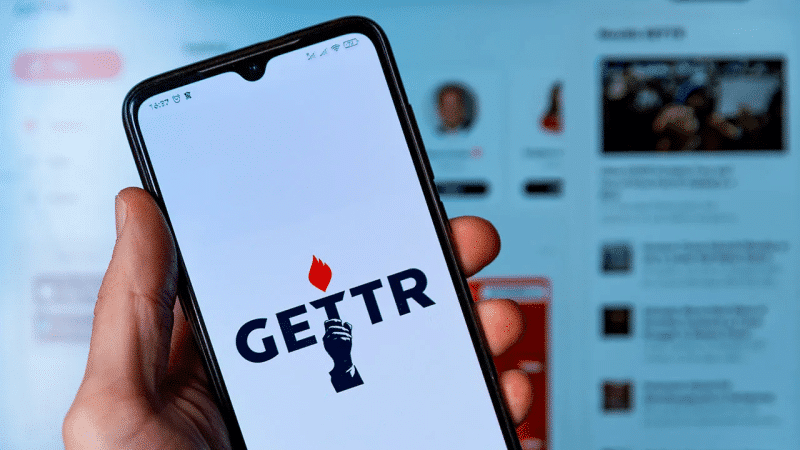
Gettr هي منصة وسائط اجتماعية مصممة لتلبية الحاجة إلى منصة بديلة تحد من الرقابة.
Gettr ، منصة التكنولوجيا البديلة التي تبيع مباشرة في المحافظين الأمريكيين ، هي من بنات أفكار جيسون ميلر ، المستشار الرئيسي السابق والمتحدث باسم الرئيس ترامب.كان اسم Gettr مستوحى من عبارة "Get Truth".
يتم وصف Gettr بأنه "تأسس على مبادئ حرية التعبير والفكر المستقل ورفض الرقابة السياسية و" إلغاء الثقافة ".يمكن للمستخدمين إنشاء منشورات ، وكذلك التعليق ، مثل المشاركة ، وإعادة نشر المنشورات على النظام الأساسي.
فيما يلي مقدمة لـ GETTR ، والتي يتم استخدامها في تحقيقات الذكاء المفتوح المصدر.
اكتشاف الملف الشخصي
كاستنساخ من Twitter ، يكون لدى مستخدمي GetTr صفحة حساب يلتقط تفاصيل حسابهم ، ومشاركاتهم ، وإعادة تغريد ، وسائل الإعلام ، والمعجبين.يمكن لمستخدمي GetTr الوصول إلى المحتوى بسهولة من خلال متصفح الويب أو تطبيق الهاتف المحمول.
لدى GetTr وظيفة بحث مدمجة توفر أفضل النتائج عند البحث عن ملفات تعريف على النظام الأساسي.تسمح GetTr لمحركات البحث بفهرسة مواقعها ، مما يعني أن ملفات تعريف GETTR وشرائها ستظهر في نتائج البحث ، بحيث يمكنك أيضًا البحث عن محتوى خارج منصة GETTR نفسها لإجراء الأبحاث.
عند البحث عن ملفات تعريف من خلال منصة GETTR ، يمكنك البحث عن أسماء المستخدمين المعروضة في حقل الاسم المستعار ، أو في شريط البحث في الجزء العلوي من الصفحة.سيتم عرض ملفات التعريف ذات المطابقات والعلامات المماثلة التي تحتوي على مصطلحات البحث كاقتراحات.
النقر على عرض جميع النتائج سيوفر قائمة كاملة بالنتائج لمصطلح البحث ، بما في ذلك الملفات الشخصية والمنشورات والعلامات الهادئة.يمكنك بعد ذلك النقر فوق علامة تبويب الأشخاص لنتائج البحث للحد من النتائج لإظهار الحسابات فقط.قد تستند نتائج البحث إلى مجموعة متنوعة من العوامل ، بما في ذلك حالة التحقق ، ونقاط التأثير ، وعدد المنشورات ومطابقات الكلمات الرئيسية.
مع فهرس بحث Google ، يمكنك عرض مجموعة واسعة من المعلومات من GetTr ، مثل المنشورات وأسماء المستخدمين والملفات الشخصية.إليك كيفية البدء:
1.gettr.com
من خلال إدخال هذا الأمر البسيط في محرك بحث مثل Google ، فأنت تخبر محرك البحث بعرض الصفحات فقط من موقع الويب www.gettr.com."الموقع:" يقوم المشغل بإزالة الصفحات من أي مواقع أخرى من نتائج البحث ، مما يدل على 94،500 نتيجة من gettr.com في فهرس Google.
2.gettr.com/post/
عن طريق إلحاق / post / حتى نهاية استعلامنا الأول ، يمكننا تضييق نتائج البحث.عند البحث مع سلسلة المشغل هذه ، ستظهر لنا Google مشاركات فقط من GetTr التي تم فهرستها بواسطة نظامها.ستتيح لك إضافة أي كلمات رئيسية بعد هذا الاستعلام البحث عن الكلمات الرئيسية في محتوى Gettr عبر Google دون زيارة الموقع.عند القيام بذلك ، يجب عليك إدخال سلسلة البحث في علامات اقتباس.
3.gettr.com/user/
عن طريق إلحاق / مستخدم / حتى نهاية استعلامنا الأصلي ، يمكنك جمع الأسماء المستعارة (ربما أسمائهم الأولى) وأسماء المستخدمين لمستخدمي GetTr دون زيارة موقع GetTr.إذا كنت تبحث عن شخص معين ، فيمكنك إضافة اسمه الأول والأخير أو اسم العرض أو اسم المستخدم بعد أمر "موقعك:" للبحث عنه على وجه التحديد.
من المهم أن نفهم أن محركات البحث يمكن أن تظهر لك صفحات تم فهرستها فقط ، وليس أي صفحات موجودة بالفعل.نتيجة لذلك ، قد لا تظهر ملفات التعريف والمشاركات الجديدة في نتائج البحث.هذا يعني أن النتائج في وظيفة البحث منصة GETTR قد تكون أكثر دقة لأن النظام الأساسي سيصل إلى المحتوى بمجرد إنشائه.
من ملف تعريف مستخدم GetTr ، يمكنك جمع مجموعة من المعلومات المفيدة حول الموضوع ، بما في ذلك صورة ملف التعريف الخاص بهم ، وصورة الغلاف ، واللقب ، والوصف ، والحالة التي تم التحقق منها ، اسم المستخدم ، الموقع ، موقع الويب ، تاريخ الانضمام ، المتابعين والمتابعين.
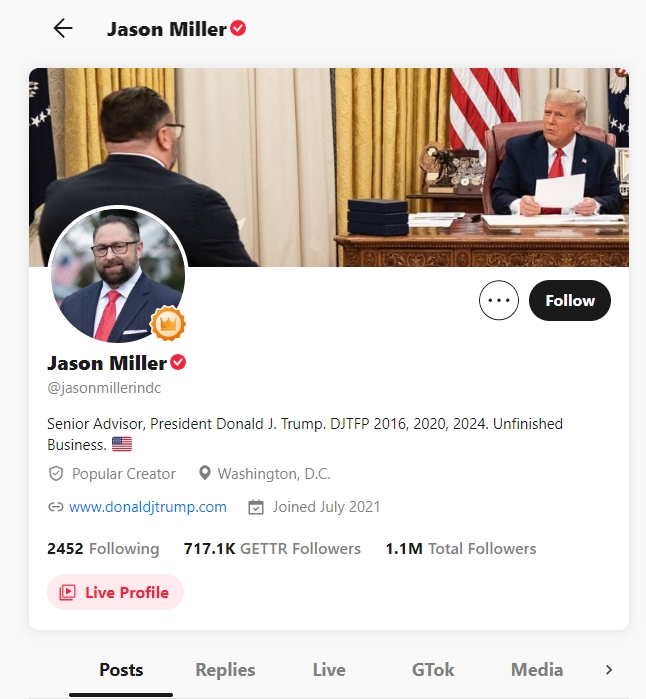
استخراج الصورة
يمكن استخراج الصور بسهولة من النظام الأساسي باستخدام ثلاث طرق مختلفة.تنطبق هذه الأساليب على صور الملف الشخصي وصور اللافتات والصور المنشورة.
أسهل طريقة لاستخراج الصورة هي ببساطة النقر على الصورة لفتحها بالحجم الكامل ثم النقر بزر الماوس الأيمن على الصورة حتى تتمكن من حفظ الصورة مباشرة على جهازك.عند استخدام هذه الطريقة ، يوصى بفتح الصورة أولاً في علامة تبويب جديدة لفتح الصورة الكاملة ، بدلاً من حفظ صورة اقتصاص ، مثل الصورة الرمزية مع منصة تم اقتصاصها إلى دائرة.سيتم فتح الصورة في علامة تبويب جديدة تبدأ بعنوان URL "https://media.gettr.com/".
تتيح لك الطريقة الثانية استخراج صورة الملف الشخصي بسهولة من صفحة ملف تعريف المستخدم.انقر بزر الماوس الأيمن على الصفحة في أي مكان على الصفحة وانقر فوق "عرض الصفحة مصدر" ، والذي سيفتح الرمز المصدري للصفحة التي تقوم بها.بمجرد أن تكون في هذه الصفحة ، يمكنك البحث ، باستخدام إما Ctrl + F أو CMD + F ، لكلمة "الوسائط".سيأخذك هذا مباشرة إلى عناوين URL للصور الموجودة على الصفحة.
الطريقة الأخيرة لاستخراج الصور من GetTr هي النقر بزر الماوس الأيمن على الصفحة والنقر فوق "فحص".يمكن القيام بذلك على أي صفحة ، مثل منشور أو صفحة بحث أو صفحة ملف تعريف.
عند محاولة استخراج صورة من منشور واحد باستخدام هذه الطريقة ، يوصى بالنقر فوق المنشور لفتحها ، بدلاً من محاولة استخراجها من قائمة نتائج البحث ، حيث يمكن أن تستغرق تحديد موقع الصورة الوقت.ومع ذلك ، عند محاولة استخراج صفحة كاملة من الصور ، تكون هذه الطريقة أسرع بكثير من التمرير أسفل الصفحة بشكل فردي وفتح كل صورة في علامة تبويب جديدة.
بمجرد فتح نافذة Inspect ، ستحتاج إلى الانتقال إلى الشبكة في قائمة Top Tab ثم حدد علامة التبويب IMG في قائمة Tab Lower.
يمكنك بعد ذلك النقر بزر الماوس الأيمن على الصورة التي تريد استخراجها لفتحها في منشور جديد.قد تفتح الصورة في علامة تبويب جديدة بحجم مخفض.يمكنك استعادة الصورة بحجمها الكامل عن طريق تحرير عنوان URL.في نهاية عنوان URL ، قبل .jpg ، هناك سلسلة تملي حجم الصورة ، أي "_500x0".إذا قمت بإزالة هذه السلسلة ، فسيتم عرض الصورة بعد ذلك بحجمها الكامل.
استخراج الفيديو
من الصعب استخراج مقاطع الفيديو من النظام الأساسي من الصور.يتم تقييد مقاطع الفيديو الموجودة على GetTr ، لذلك لا يمكن حفظها ببساطة عن طريق النقر بزر الماوس الأيمن عليها.يتم أيضًا تخزين مقاطع الفيديو وتشغيلها كملفات M3U8 ، مما يعني أنه إذا تمكنت من استخراجها ، فلن يتم تشغيلها بسهولة في مشغل الفيديو التقليدي على جهازك.لتمكينك من حفظ مقاطع فيديو GetTr بتنسيق الفيديو القياسي ، تحتاج إلى استخدام ملحقات Chrome:
كوكوت: يتيح لك تحويل ملفات M3U8 إلى ملفات mp4 ، والتي يمكنك تنزيلها بعد ذلك.
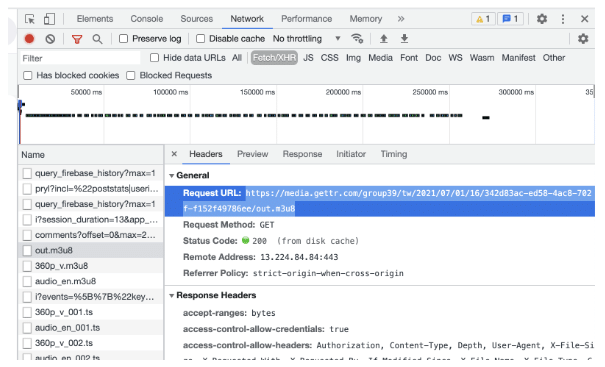
لالتقاط عنوان URL الأصلي أو تنزيل ملف RAW كملف M3U8 ، تحتاج إلى فتح منشور يحتوي على مقطع فيديو والنقر بزر الماوس الأيمن عليه.يجب عليك بعد ذلك النقر فوق "فحص" قبل التنقل إلى علامة التبويب "الشبكة" و "جلب/XHR" الفرعي.ضمن نتائج Fetch/XHR ، سيكون هناك العديد من الملفات المتعلقة بالفيديو ، والتي تتضمن ملفات مصممة مع الأوتار "Out" و "Audio" و "360p".ملف الفيديو الكامل هو النتيجة الأولى ، المسمى "Out.m3u8".النقر فوق هذا الملف ، ستجد عنوان URL الكامل للملف في علامة التبويب Headers ، ضمن عنوان URL للطلب ، ضمن القسم العام.
لتنزيل الفيديو كملف MP4 ، ما عليك سوى تثبيت ملحق Cococut Chrome.بمجرد فتح صفحة GetTr التي تحتوي على الفيديو ، سيعرض الامتداد التحديث في الجزء العلوي من الصفحة ، وهو الفيديو الذي تم اكتشافه بواسطة CocoCut.انقر على شعار الامتداد وستتمكن من تنزيل الفيديو من القائمة المنسدلة.
باستخدام أدوات مثلنظام الذكاء Knowlesys، يمكنك أتمتة استخراج الصور ومقاطع الفيديو ، مما يجعل الأمر أسهل وأسرع تحليل البيانات لإجراء تحقيقاتك في GetTr.